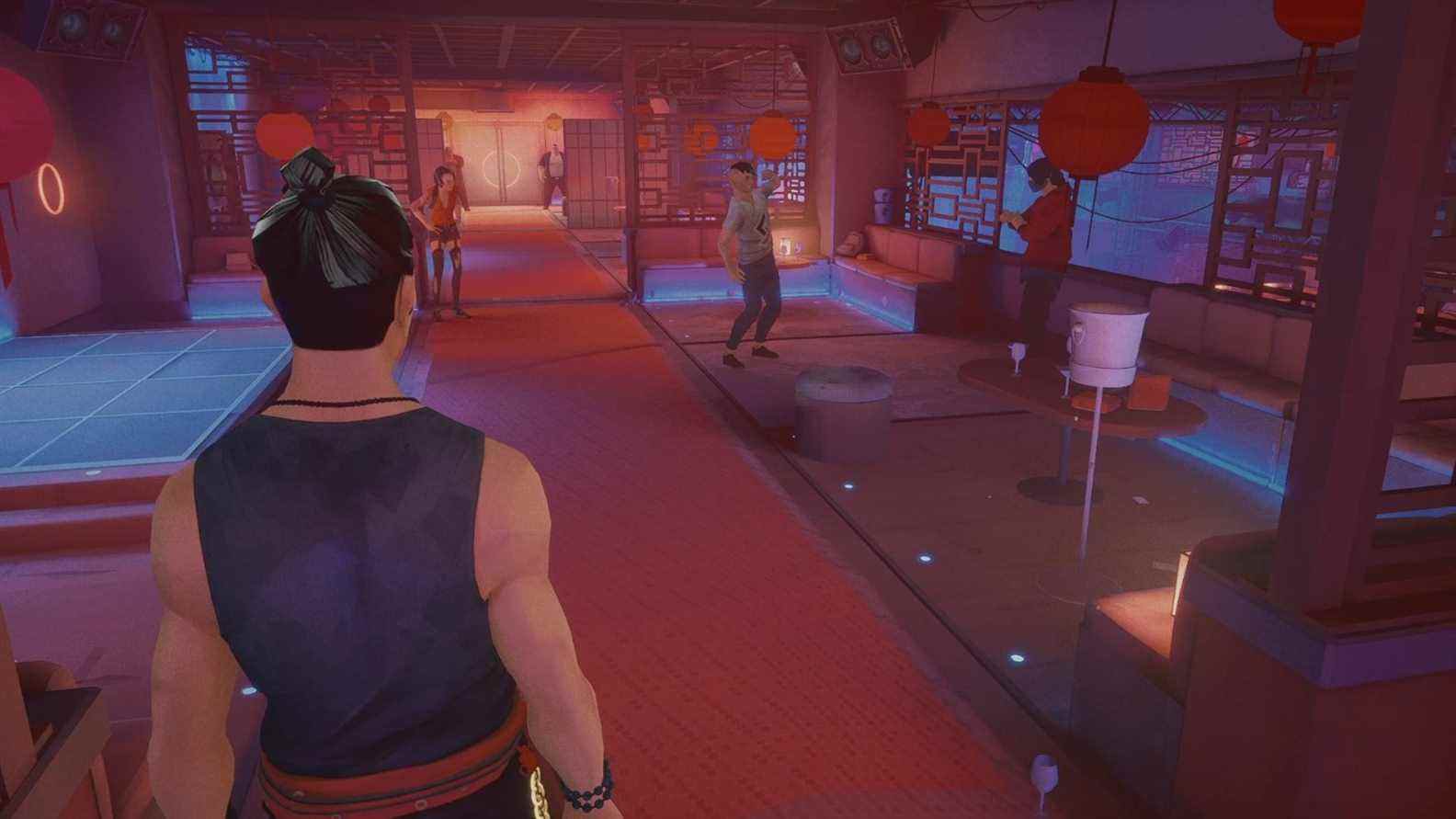À l’heure actuelle, soit vous jouez à Sifu pour PC, soit vous le serez dans quelques jours. Je sais que plusieurs joueurs sur PC ont hâte de jouer au jeu avec vos écrans ultra-larges sophistiqués. Je ne peux pas te blâmer, et je suis là avec toi.
Cependant, il y a un problème, mais heureusement, qui peut être corrigé relativement facilement. Vous voyez, Sifu ne prend pas entièrement en charge les moniteurs à écran ultra large (21: 9). Au lieu de cela, l’image est agrandie et n’est pas une bonne implémentation pour ceux qui cherchent à jouer sur des moniteurs Ultrawide.
Heureusement, vous pouvez résoudre ce problème en utilisant Universal Unreal Engine 4 Unlocker, passionnément appelé Uuuclient. Le guide vous expliquera ce que vous devrez faire pour que Sifu fonctionne sur des moniteurs ultra-larges sans l’effet de zoom désagréable.
Étapes de réparation de l’écran ultra-large de Sifu
Avant de commencer, vous allez devoir télécharger le Uuuclient. Vous pouvez le faire en vous rendant sur framedsc.com. Une fois là-bas, téléchargez la version 3.0.21 ou 3.0.14. L’un ou l’autre fonctionnera, mais utilisez 3.0.14 si vous rencontrez des problèmes avec la nouvelle version plus tard.
Une fois téléchargé, vous devrez décompresser Uuuclient dans un dossier, car vous devrez faire quelques petites choses par la suite. Peu importe lequel, tant que vous vous souvenez de ce que c’est.
Retournez dans ce dossier et ouvrez l’exécutable Uuuclient.
Avec Uuuclient ouvert, vous verrez l’écran de sélection de processus et de DLL. Maintenant, pour que cela fonctionne, votre copie de Sifu doit être opérationnelle. Si vous n’avez pas encore commencé le jeu, faites-le avant de passer à l’étape suivante.
Avec Sifu en cours d’exécution, Alt-tab retour au Uuuclient, et cliquez sur « Process to inject to » puis cliquez sur select. Vous verrez les programmes actuellement actifs, et Sifu sera parmi eux. Sélectionnez Sifu.
De retour à l’écran de sélection des processus et des DLL, cliquez sur « Injecter DLL ».
Sélectionnez ensuite « Re-hook Xinput ». Vous en aurez besoin pour accéder au contrôleur.
Une fois cela fait, vous avez terminé avec le Uuuclient. Ne le fermez pas et revenez à Sifu avec alt-tab. Une fois de retour dans Sifu, appuyez sur la touche « ~ », qui ouvrira maintenant la console développeur.
Ici, vous devez taper « fov xxx ». Le XXX sera la valeur que vous souhaitez attribuer au FOV ou au champ de vision. Je recommande d’utiliser 100 ou 110. Donc, si vous voulez une valeur de 110, vous devez taper « fov 110 » et appuyer sur Entrée. Sifu s’adaptera alors au nouveau FOV, en ayant l’air beaucoup mieux.
Malheureusement, vous devrez exécuter Uuuclient pour corriger le FOV chaque fois que vous voudrez jouer au jeu. Mais au moins, vous n’êtes pas coincé avec l’effet de zoom fourni avec le jeu. Espérons que Slocap résout ce problème dans une future mise à jour.
Pendant que vous êtes ici, n’oubliez pas de consulter notre avis sur Sifu.
Sifu est actuellement disponible sur PS4, PS5 et PC via Epic Games Store.